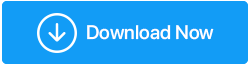6 najlepszych programów do przechwytywania ekranu dla Windows 10, 8 i 7
Opublikowany: 2019-08-23Czasami robimy zrzuty ekranu kilku ekranów okiennych lub cokolwiek w tym zakresie, aby przekazać myśli użytkownikowi końcowemu. Pomyśl jednak o sytuacji, w której musisz wyjaśnić klientowi cały proces lub stworzyć dla uczniów lekcję wideo, która obejmuje kilka kluczowych zagadnień. W takim przypadku zwykłe zrzuty ekranu, na których nic się nie znajdują, mogą wydawać się nijakie. Cokolwiek to jest, jeśli przechwytywanie ekranu łaskocze Twoją wyobraźnię, nadszedł czas, aby przejść do działania i użyć jednego z najlepszych programów do przechwytywania ekranu .
Oto lista najlepszych programów do przechwytywania ekranu dla systemów Windows 10,8 i 7, które pomogą Ci nagrywać ekrany, przechwytywać zrzuty ekranu i dodawać do nich niezliczone efekty.
Najlepsze oprogramowanie do przechwytywania ekranu dla systemu Windows
1. TweakShot Przechwytywanie

Na szczycie listy znalazła się aplikacja, która służy również jako oprogramowanie do przechwytywania i nagrywania ekranu . Jeśli Twój dzień składa się z demonstracji, ilustracji, konferencji lub innego rodzaju prezentacji, musisz sprawdzić to oprogramowanie!
Kliknij tutaj, aby pobrać TweakShot Capture
Co to jest TweakShot Capture?
TweakShot to jedno z najszybszych programów do przechwytywania ekranu, które umożliwia robienie zrzutów ekranu aktywnego okna i rejestrowanie działań na ekranie za pomocą jednego kliknięcia. Możesz przechwycić dowolny obszar ekranu i przekonwertować go na plik graficzny.
Oprogramowanie do przechwytywania ekranu jest powszechnie używane przez użytkowników pochodzących z różnych sfer. Na przykład to oprogramowanie może być używane do celów dydaktycznych i szkoleniowych, może sprawić, że prezentacje biznesowe i demonstracje będą bardziej interaktywne.
I nawet jeśli zwykle go używasz, możesz zrobić ujęcie z czatu wideo z bliską osobą.
Jakie funkcje sprawiają, że TweakShot Capture jest wyjątkowy?
- Po zapisaniu ekranu w postaci pliku graficznego możesz wykonać podstawowe funkcje edycyjne, takie jak podświetlanie, przycinanie, a nawet zmiana rozmiaru.
- Możesz tworzyć własne obrazy i edytować zrzuty ekranu.
- Podczas przewijania strony możesz zrobić zrzut ekranu całej strony bez żadnych przerw
- Z łatwością wybierz żądany region aktywnego okna. Możesz przechwycić aktywne lub przewijane okno
- Chcesz mieć określony kod koloru, który chcesz zastosować w swoim projekcie? Dzięki TweakShot Capture możesz wybierać kolory z dowolnego miejsca — nawet z ekranu w systemie Windows. Następnie możesz skopiować dokładny kod koloru i zastosować go do dowolnego obiektu.
- Możesz dodawać adnotacje do swoich filmów i obrazów, aby były bardziej żywe
2. Studio OBS
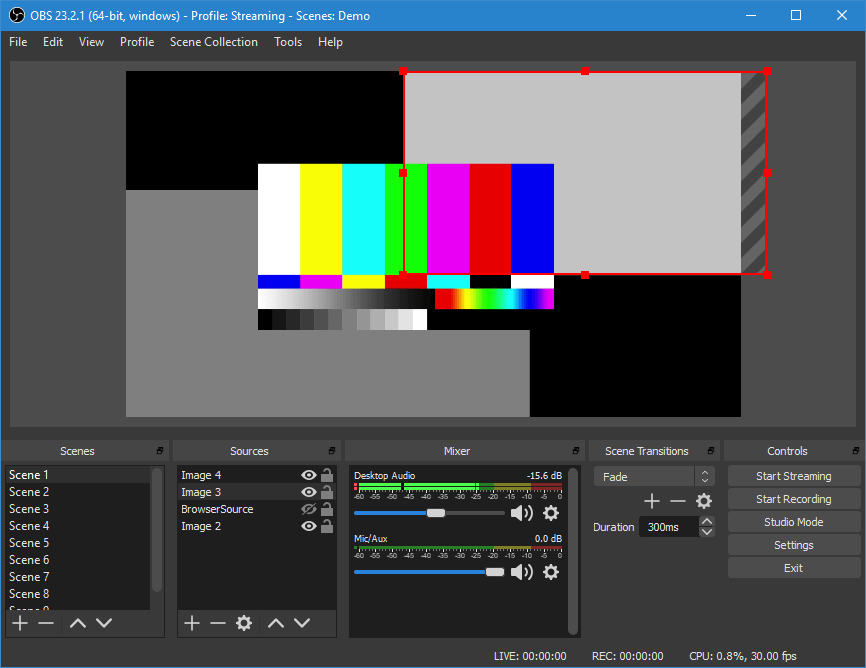
Studio OBS (Open Broadcaster Software) to kolejne szeroko stosowane oprogramowanie do przesyłania strumieniowego na żywo i przechwytywania wideo, które jest wyposażone w mnóstwo funkcji. Jedną z najlepszych cech studia OBS jest to, że jest to oprogramowanie typu open source i jest obsługiwane przez dużą społeczność entuzjastów.
Pobierz teraz
Inne wspaniałe funkcje studia OBS to:
- Skonfiguruj tyle scen, ile chcesz i dodaj płynne niestandardowe przejścia.
- Dostajesz również bardzo dobrze zorganizowany panel ustawień, za pomocą którego konfigurujesz swoje nagranie lub transmisję
- Urozmaicaj swoje nagrania ekranu za pomocą zrzutów okien, obrazów, tekstu, kamer internetowych, okien przeglądarki, kart przechwytywania i nie tylko
- Przejmij pełną kontrolę nad nagraniami audio i wideo za pomocą intuicyjnych mikserów z kilkoma filtrami, takimi jak tłumienie szumów, wzmocnienie i wzmocnienie szumów.
Jeśli Twoje nagrania zostały stworzone specjalnie do celów profesjonalnych, możesz skorzystać z dedykowanego trybu studyjnego, który umożliwia podgląd scen przed ich udostępnieniem na żywo. Ponadto, aby zwiększyć wydajność, OBS daje również możliwość ustawienia skrótów klawiszowych dla każdej akcji. Oznacza to, że możesz uruchamiać/zatrzymywać nagrywanie, przełączać się między scenami i przejściami lub „naciśnij i mów”, a wszystko to za naciśnięciem klawisza.
3. Ezvid dla Windows
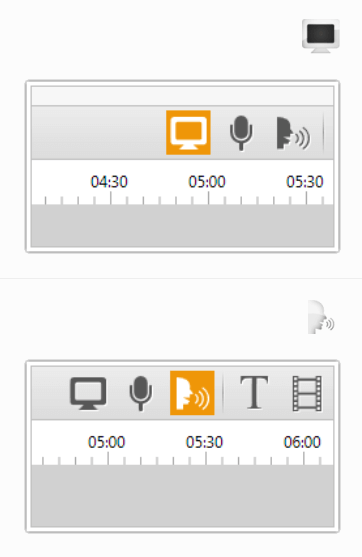
Ezvid jest znany jako jedno z najłatwiejszych dostępnych programów do przechwytywania ekranu . Jego łatwość użycia i wydajność to coś, co czyni go ulubionym wśród graczy i miłośników filmów, którzy chcą rozdawać klipy wideo w najszybszy możliwy sposób.
Pobierz teraz
Podczas gdy Ezvid zapewnia Ci szybkość (dzięki binariom C++, które pozwalają w pełni wykorzystać nowoczesne karty wideo i procesory), oferuje nawet bardzo zorganizowaną edycję wideo i panel przepływu pracy.
Oto niektóre z niezwykłych funkcji oferowanych przez to oprogramowanie do nagrywania ekranu –
- Zintegrowana synteza mowy, która sprawia, że Twoja mowa jest pozbawiona szumów i brzmi profesjonalnie
- Ezvid daje Ci możliwość rysowania na ekranie
- Możesz grać z prędkością odtwarzania wideo i tworzyć filmy w kilka minut
- Istnieje natychmiastowy kreator pokazu slajdów, którego można używać podczas oficjalnych prezentacji
- Natychmiastowa kamera do twarzy
- Możesz przesyłać swoje nagrania na YouTube i kilka innych platform
4. Darmowa kamera

Gdy zapoznasz innych z nowym produktem, zestawem umiejętności lub procesem, z pewnością podziwiasz tworzenie filmu, który umieszcza wszystkie instrukcje w jednym miejscu w krystalicznie przejrzysty sposób. A jeśli zastanawiasz się, jakiego narzędzia użyć – Free Cam ma to wszystko dla Ciebie.

Pobierz teraz
Free Cam to oprogramowanie do przechwytywania wideo, które specjalizuje się w nagrywaniu i edycji filmów oraz tworzeniu screencastów. Co więcej, jeśli jesteś YouTuberem, Free Cam pozwala nawet udostępniać swoje filmy jednym kliknięciem.
Funkcje, które sprawiają, że Free Cam jest jednym z najlepszych dostępnych programów do przechwytywania ekranu
- To oprogramowanie do przechwytywania ekranu dla systemu Windows 10 pozwala nie tylko nagrywać ekrany, ale nawet dodawać dźwięki i muzykę w tle do swoich filmów
- Nagraj cały ekran, wybierz konkretny region lub zrób zdjęcie pojedynczego okna, wybór należy do Ciebie
- Możesz osobno dodawać narrację za pomocą mikrofonu.
- Chcesz podkreślić ważne kroki i szczegóły? Możesz włączyć dźwięki kliknięcia myszą i podświetlić kursor myszy.
- Możesz przesyłać filmy bezpośrednio do YouTube.
- Nadaj swoim filmom większą finezję, korzystając z dedykowanego edytora wideo i audio
5. Rejestrator ekranu lodów
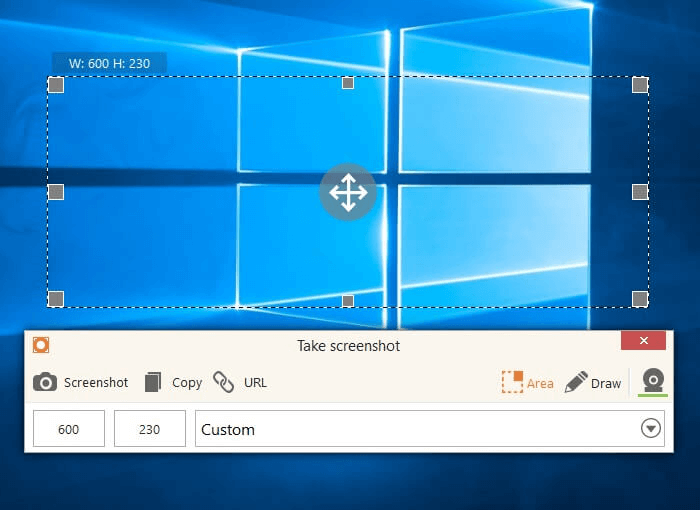
Nazwa z pewnością sprawia, że ślinka cieknie, prawda? Dobrze! Jeśli jesteś fanem nagrywania ekranów, funkcje Icecream Screen Recorder również sprawią, że ślinka cieknie. To oprogramowanie do przechwytywania ekranu umożliwia bezproblemowe przechwytywanie webinariów, transmisji na żywo, samouczków, gier, ekranów aplikacji i tak dalej.
A co jeszcze lepsze, możesz zaplanować nagrywanie. Oznacza to, że możesz ustawić wiele nagrań ekranu i ustawić timer na każdym z nich.
Pobierz teraz
Oto wszystko, co otrzymujesz i możesz zrobić dzięki temu oprogramowaniu do przechwytywania wideo —
- Z łatwością uchwyć dowolny obszar ekranu i powiększ, aby nagrania były bardziej żywe
- Możesz wybrać jakość wyjściową swoich filmów i nagrań gier
- Dodawaj kształty, teksty i strzałki do zrzutów ekranu lub filmów
- Możesz nawet nagrywać ekrany za pomocą nakładki na kamerę internetową
- Przesyłaj swoje nagrania na popularne platformy w chmurze, takie jak Dysk Google i Dropbox, jednym kliknięciem
- Masz możliwość dodania własnych logo lub znaków wodnych do swoich filmów
- Możesz nagrać ekran i zapisać go w formacie GIF
Uwaga: w wersji darmowej zyskujesz do 10 minut czasu nagrywania i możesz nie być w stanie dodać własnych logo w wersji darmowej.
6. UdostępnijX
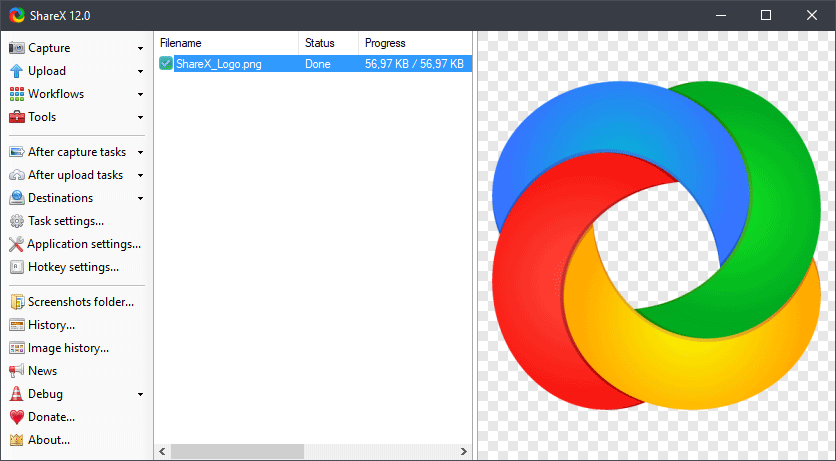
Wreszcie, mamy ShareX, bardzo lekkie narzędzie do przechwytywania i nagrywania ekranów. I mówimy, że jest lekki, mamy na myśli to. Ma niewiele ponad 5 MB, w przeciwieństwie do innych programów, które ważyłyby kilka razy więcej. Innym świetnym aspektem tego oprogramowania do przechwytywania ekranu jest to, że jest to oprogramowanie typu open source.
Pobierz teraz
Rzućmy okiem na niektóre z najlepszych funkcji tej aplikacji –
- Możesz zrobić zrzut ekranu za pomocą automatycznego przechwytywania. Na przykład możesz przechwycić cały ekran lub okno i ustawić minutnik na 30 sekund
- ShareX może wykonywać różnego rodzaju zrzuty ekranu, takie jak zrzuty ekranu okien, zrzuty ekranu monitora, zrzuty ekranu pełnoekranowe i zrzuty ekranu regionu
- Możesz nagrywać ekran w postaci filmów i GIF
- ShareX daje możliwość przechwytywania przewijalnej zawartości bez konieczności przewijania w dół, aby wyświetlić resztę treści
- Wykorzystuje optyczne rozpoznawanie znaków, aby wyodrębnić tekst z danego zrzutu ekranu, gdy istnieje duży fragment tekstu, którego nie można skopiować
Podsumowując
Kiedy Twoje życie zawodowe lub edukacyjne kręci się wokół prezentacji, demonstracji, filmów e-learningowych, nie można wystarczająco podkreślić znaczenia oprogramowania do przechwytywania ekranu w takim profesjonalnym środowisku. Niezależnie od tego, czy jesteś trenerem korporacyjnym, nauczycielem czy uczniem, powyższe listy jednych z najbardziej wydajnych programów do przechwytywania ekranu dla systemu Windows z pewnością przydadzą Ci się.
Jak podobała Ci się powyższa lista? Czy któreś z powyższych narzędzi Ci pomogło? Daj nam znać w sekcji komentarzy poniżej. Ponadto, jeśli jesteś fanem zabawnych rzeczy związanych z technologią, mamy dla Ciebie mnóstwo blogów i filmów.
Zalecane lektury:
Najlepsze narzędzia do cięcia GIF-ów do edycji obrazów GIF
Najszybsze sposoby na wyłączenie ekranu w systemie Windows
5 najlepszych programów do obsługi wielu monitorów dla systemu Windows 10
Jak przyspieszyć filmy z YouTube
Metody 5 do robienia zrzutów ekranu na komputerze z systemem Windows 10
Podążaj za nami: